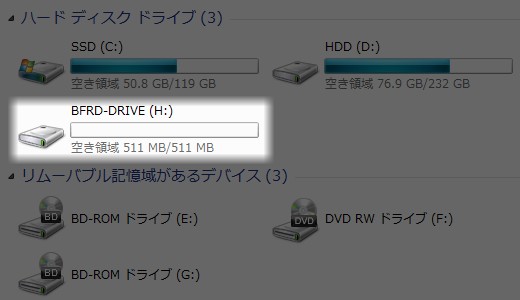
以前、OS管理外メモリ領域をもRAMディスクとして使える『VSuite Ramdisk』というソフトを紹介しましたが、残念なことにこのソフトの無料版は64bitのWindowsには対応していませんでした。
今回紹介する『BUFFALO RAMDISK ユーティリティー』は、32bitはもちろん64bitのWindowsにも対応しているRAMディスクソフトです。BUFFALO製のソフトですが、他社メモリにも使えます。私も実際に使ってみましたが、あまりの簡単さ・便利さに驚きました。
『BUFFALO RAMDISK ユーティリティー』の良いところ
- 国産のソフトウェアなので英語を読まなくていい!
- 操作が非常に簡単!
- RAMディスク内データのバックアップが可能
- IEやFirefoxのキャッシュをRAMディスクに移動させることができる
- BUFFALO製のメモリを使っているならば、OS管理外メモリ領域をも活用することができる
64bitのWindowsでも使える同種のソフトには『Dataram RAMDisk』などがありますが、ハッキリ言って『BUFFALO RAMDISK ユーティリティー』以外のソフトを使う理由は無いと思います。
『BUFFALO RAMDISK ユーティリティー』のダウンロード
以下のページから『BUFFALO RAMDISK ユーティリティー』をダウンロードすることができます。
ドライバーダウンロード RAMDISK ユーティリティー | BUFFALO バッファロー
RAMディスク作成の手順
インストール
まずはインストールしましょう。そして、指示に従い再起動します。
再起動後

再起動後、自動的に設定画面が開くはずです。「かんたん設定」でも良いのですが、ここでは「詳細設定」を選びます。
詳細設定画面
まず「RAMDISK確保容量」を選択して、RAMディスクの容量を設定します。RAMディスクの容量は、用途に応じて変更してください。ドライブ文字は自動で選択されるので、変更する必要はありません。
次にバックアップについての設定を行います。バックアップについても用途に応じた設定を行ってください。私は「バックアップしない」設定にしていますが、普通は「バックアップする」設定にしておけば問題ないかと思います。
「OK」を押して再び再起動
「OK」を押して、指示に従い再起動します。再起動すると、RAMディスクが使える状態になっているはずです。
RAMディスク作成後の設定
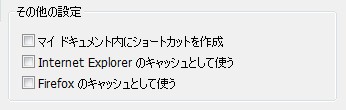
RAMディスク作成後、再び詳細設定の画面を見てみると、「その他の設定」が可能になっているはずです。IEやFirefoxのキャッシュフォルダの移動を行う場合にはチェックを入れます。
なお、Google Chromeのキャッシュフォルダを移動させる方法については、以下のページをご覧ください。
Google ChromeのキャッシュをRAMディスクに移動させる方法(ジャンクション不要)


コメント